Evite xeretas: como apagar seu histórico de pesquisas no app do Google
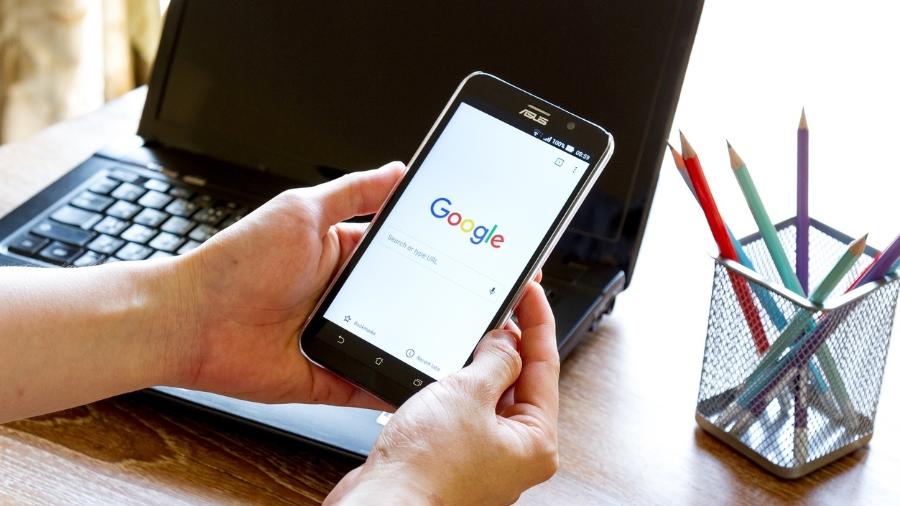
A barra do Google guarda automaticamente os termos que você usou para fazer buscas. O recurso é útil caso você precise repetir uma busca ou fazer pesquisas relacionadas, mas pode ser um problema caso não queira que outras pessoas vejam os itens pesquisados recentemente.
Para manter sua privacidade a salvo, é possível apagar o histórico de busca e também desativar a função de registro.
Passo a passo
Para apagar apenas determinados itens, você deve:
1. Tocar na barra de pesquisa;
2. Manter pressionado o item desejado;
3. Tocar em "Excluir".

Para desativar o registro do histórico:
1. Acesse "Configurações" no celular;
2. Toque no item "Google" e depois em "Conta do Google";
$escape.getH()uolbr_geraModulos('embed-foto','/2019/historico2-1553546356092.vm')
3. Em "Revise suas configurações de privacidade", toque em "Primeiros passos";

4. Em "Atividades na Web e de apps", clique no "(Ativada)" em azul;

5. Desative a opção "Atividade na Web e de apps" tocando no interruptor;

6. Por fim, para confirmar a opção, toque em "Pausar".
Pronto: ao usar a barra de pesquisa, o Google mostrará os itens que estão em alta nas pesquisas de todos os usuários, e não mais seu histórico. Para reativar o recurso, basta mudar a opção no interruptor mencionado no passo 5.














ID: {{comments.info.id}}
URL: {{comments.info.url}}
Ocorreu um erro ao carregar os comentários.
Por favor, tente novamente mais tarde.
{{comments.total}} Comentário
{{comments.total}} Comentários
Seja o primeiro a comentar
Essa discussão está encerrada
Não é possivel enviar novos comentários.
Essa área é exclusiva para você, assinante, ler e comentar.
Só assinantes do UOL podem comentar
Ainda não é assinante? Assine já.
Se você já é assinante do UOL, faça seu login.
O autor da mensagem, e não o UOL, é o responsável pelo comentário. Reserve um tempo para ler as Regras de Uso para comentários.